如何用PS做弧形文字?
溜溜自学 平面设计 2022-12-26 浏览:597
大家好,我是小溜,有时候我们想做一个标牌或者商标,上边就会有弧形的文字,比如,圆形商标通常都会有一圈文字排列,那么这些是怎么实现的呢?其实很简单,下面小溜就用我的方法经验来教会大家方法。
工具/软件
硬件型号:华硕无畏15
系统版本:Windows7
所需软件:PS CS5
方法/步骤
第1步
打开ps CS5软件(我用的CS5,不管是哪个版本方法都一样爷著)。新建一个文件,如图
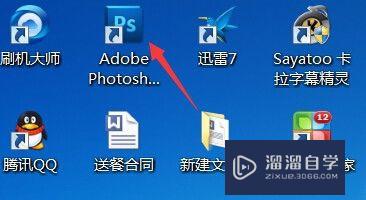
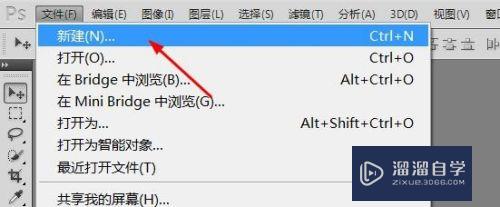
第2步
这里我们简单的盆侵介绍一下方法,用椭圆工具做一下路径(必须是路径,圆形选区没用)在左边工具箱找到椭圆工具,如图
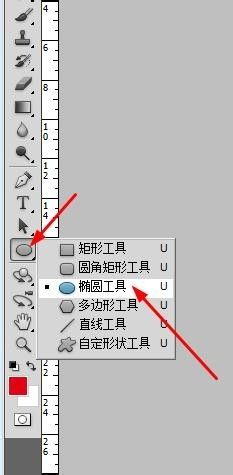
第3步
按粒怕泛住shift在画面上画一个正圆,这时的路径就是圆形路径。
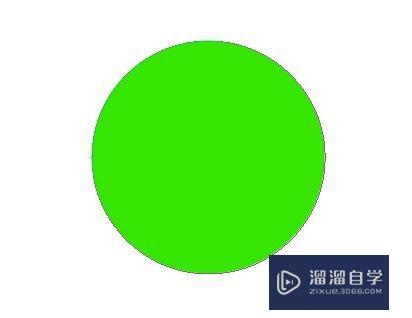
第4步
如果想画任意路径那就用钢笔工具来画
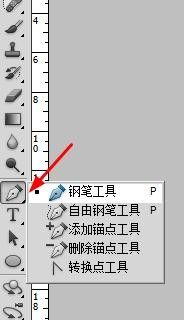
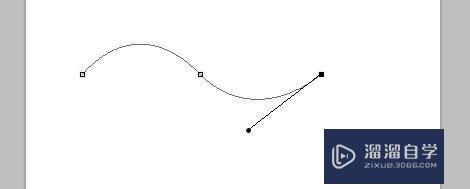
第5步
在工具箱点文字工具,把光标放在路径上单击
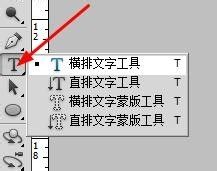
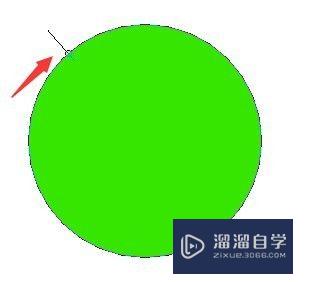
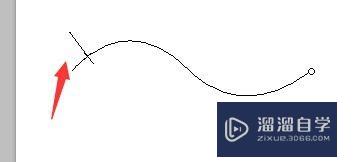
第6步
然后就根据需要,在路径上写字。这样文字就可以沿着画好的路径走


注意/提示
关于“如何用PS做弧形文字?”的内容就分享完毕了,希望能解决大家的问题。如果想要提升对软件的熟悉,大家还可以前往观看溜溜自学网免费课程>>
相关文章
距结束 06 天 03 : 08 : 39
距结束 01 天 15 : 08 : 39
首页








